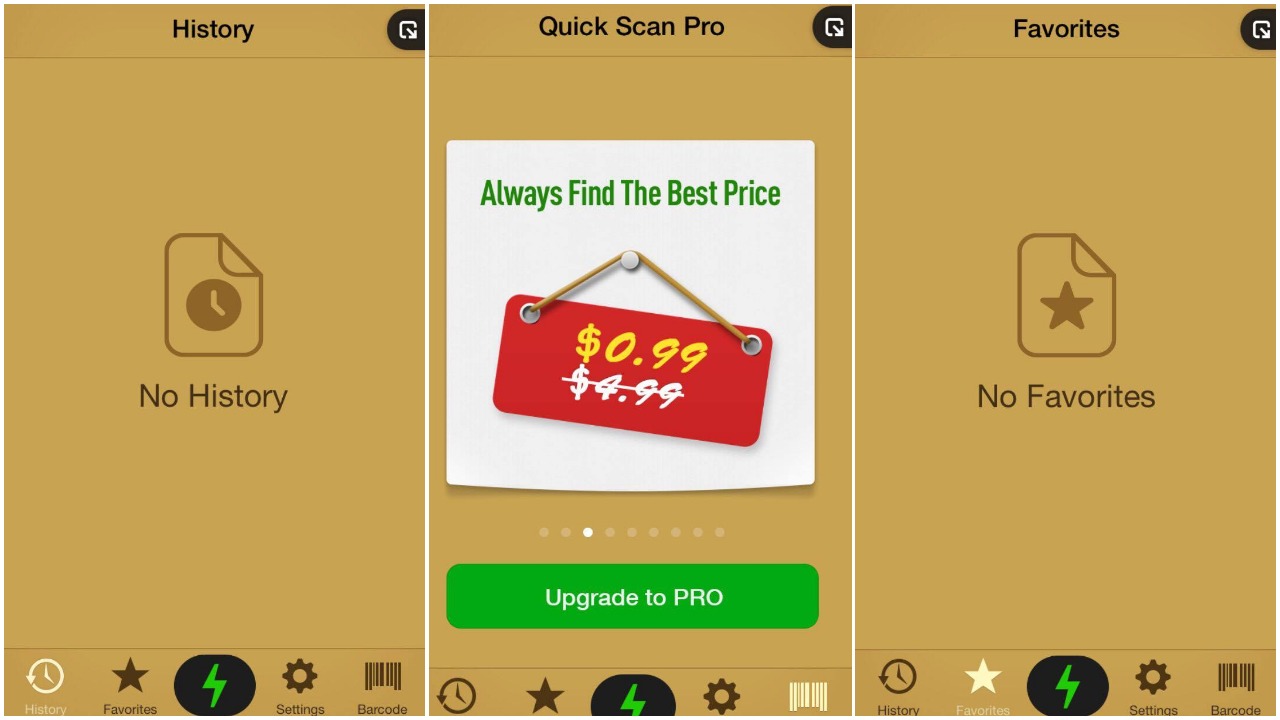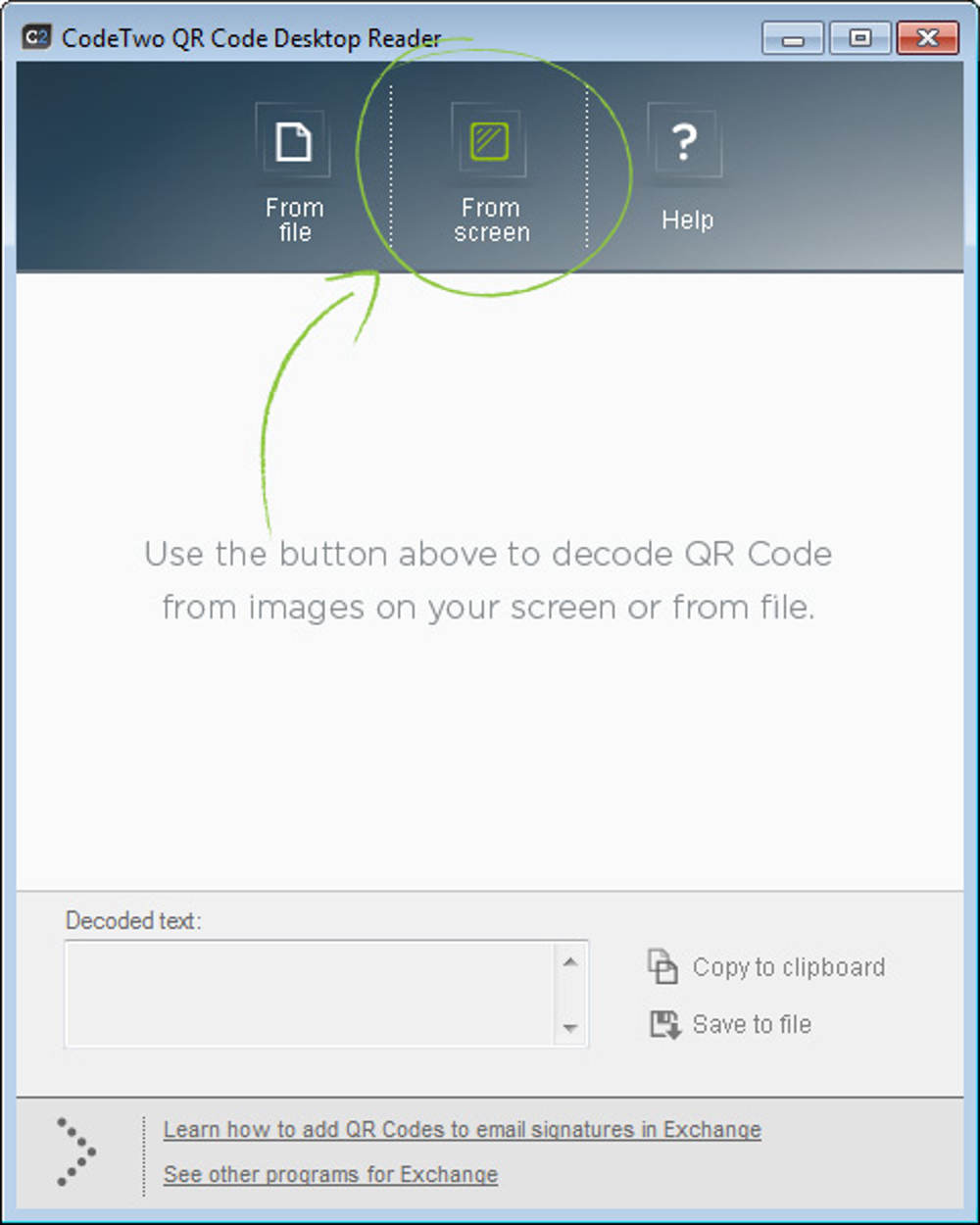කේත සොයා ගන්නා ලදී QR කේත දශක දෙකකට පෙර ජපානයේ. ඒවා සාපේක්ෂ වශයෙන් කුඩා ඉඩක් තුළ බොහෝ තොරතුරු රැස් කළ හැකි ද්විමාන තීරු කේත වේ. එහි සැලසුම නිසා එය සීරීමට ලක් වුවහොත් එය ඉතා නම්යශීලී වේ.
QR කේත ලොව පුරා වැඩි වැඩියෙන් භාවිතා වන හෙයින්, ඒවා පරිලෝකනය කිරීමට හෝ විකේතනය කිරීමට දැන ගැනීම ඉතා උපකාරී වේ. මෙම ලිපියෙන් අපි එය කුමක්දැයි ඉගෙන ගනිමු QR කේතය හෝ ඉංග්රීසියෙන්: QR කේතය සහ QR කේත පරිලෝකනය කිරීමට ක්රම කිහිපයක්.
QR කේතයේ තේරුම "QR කේතය“: යන්ත්රයෙන් කියවිය හැකි සංකේතයක් නම් එය විකේතනය කළ හැක්කේ ස්මාර්ට් උපකරණයක ආධාරයෙන් පමණි (දුරකථන, ටැබ්ලට්, ආදිය ...) QR කේත යනු XNUMXD තීරුකේත මාදිලියක සංකේතනය කර ඇති පෙළ තොරතුරු සංකේතයක් පමණි.
අතින් තොරතුරු ඇතුළත් කරනවාට වඩා කේතය පරිලෝකනය කිරීම වේගවත් වන හෙයින් එය ඵලදායිතාව වැඩි කරයි. QR කේත වර්ෂය තුළ දර්ශනය විය 1994 . විසින් සොයා ගන්නා ලදී ඩෙන්සෝ වේව් (ටොයොටා ඉන්ඩස්ට්රීස් හි අනුබද්ධ ආයතනයක්). තවද එය මේ ආකාරයෙන් පෙනේ:

QR කේත භාවිතා කරන්නේ ඇයි?
QR කේත සඳහා බොහෝ භාවිතයන් ඇත, පොදු භාවිතයන් පහත පරිදි වේ:
- ලුහුබැඳීමේ පැකේජ (වාහන කොටස්, නිෂ්පාදන ලුහුබැඳීම, ආදිය)
- URL වෙත යොමු කිරීම
- ක්ෂණිකව vCard සම්බන්ධතාවයක් එක් කරන්න (අතථ්ය ව්යාපාර කාඩ්පත)
- පසුම්බි යෙදුමෙන් ගෙවීමක් කරන්න
- වෙබ් අඩවියට ලොග් වන්න
- යෙදුමක් බාගැනීමට යූආර්එල් දක්වන්න
ඇන්ඩ්රොයිඩ් හි QR කේත පරිලෝකනය කරන්නේ කෙසේද
ප්ලේ වෙළඳසැලේ QR කේත ස්කෑනර් යෙදුම් රාශියක් ඇති අතර ඒවායින් බොහොමයක් අපේක්ෂිත පරිදි ක්රියා කරයි. කෙසේ වෙතත්, අපි එක් යෙදුමක් පමණක් සඳහන් කිරීමට කැමැත්තෙමු QR ස්කෑනරය ඇන්ඩ්රොයිඩ් සඳහා ජනප්රියයි. කණගාටු නොවන්න, සෑම QR කේත ස්කෑනර් යෙදුමක්ම (අඩු වැඩි වශයෙන්) එකම ආකාරයකින් ක්රියා කරයි.
QR කේත කියවනය වඩාත් ජනප්රිය QR කේත ස්කෑනර් යෙදුමකි. එයට නිෂ්පාදන තීරුකේත පරිලෝකනය කළ හැකි අතර නිෂ්පාදන මිල ගැන වැඩි විස්තර ඔබට දන්වන්න පුළුවනි. යෙදුමේ ප්රමාණය 1.9 MB එය ප්රකාශයට පත් කරන අවස්ථාව හැර වෙනත් කිසිදු වරදක් නොමැත. එය සම්පූර්ණයෙන්ම නොමිලේ. වාසනාවකට මෙන්, එහි යෙදුම තුළ දැන්වීම් අඩංගු නොවේ.
QR කේත කියවනය භාවිතා කිරීමට පියවර
- පියවර 1 : Play වෙළඳසැලෙන් යෙදුම ස්ථාපනය කරන්න.
- පියවර 2 : යෙදුම විවෘත කරන්න.
- පියවර 3 : දැන්, ඔබේ උපාංගයේ කැමරාව QR කේතයට යොමු කරන්න.
: සමහර QR කේත මඟින් අනිෂ්ට වෙබ් අඩවි වෙත ඔබව යොමු කර අනවශ්ය යෙදුම් ස්ථාපනය කිරීමට ඔබව පොළඹවනු ඇත.
අයිෆෝන් - අයිපෑඩ් හි QR කේත පරිලෝකනය කරන්න
ඇන්ඩ්රොයිඩ්, අයිෆෝන් හෝ අයිඕඑස් උපාංග වලට සමානව, එයට QR කේත පරිලෝකනය කිරීමේ හැකියාව නැත. නිසැකවම, ඇපල් පේ විසින් QR කේත පරිලෝකනය කර ඒවා වෝල්මාර්ට් සිල්ලර වෙළඳසැල් වල (හෝ ඒ හා සමාන වෙළඳසැල්) භාවිතා කර ඇත්දැයි තහවුරු කරයි. නමුත් ගෙවීම් හැර වෙනත් කිසිම දෙයකට ඔබට එය භාවිතා කළ නොහැක.
අයදුම්පත QR ස්කෑනරය අයිෆෝන් සහ අයිපෑඩ් සඳහා වඩාත් ජනප්රියයි , iOS " ඉක්මන් ස්කෑන් - QR කේත කියවනය ".
එය ක්රියාත්මක වන්නේ කෙසේදැයි සොයා බලමු.
ඉක්මන් ස්කෑන් භාවිතා කිරීමට පියවර
- පියවර 1 : යෙදුම් වෙළඳසැලෙන් යෙදුම ස්ථාපනය කරන්න.
- පියවර 2 : යෙදුම් දියත් කිරීම සඳහා නිරූපකය මත ක්ලික් කරන්න.
- පියවර 3 : දැන්, ඔබේ උපාංගයේ කැමරාව අපේක්ෂිත QR කේතය වෙත යොමු කරන්න. ඒ නිසා, එය භාවිතා කිරීමට පහසු වන අතර ඇන්ඩ්රොයිඩ් වල ද ඒ ආකාරයෙන්ම ක්රියා කරයි.
පරිගණකයේ QR කේත පරිලෝකනය කරන්න
QR කේත සෑම තැනකම පාහේ භාවිතා වන හෙයින් (රූපයක ඇතුළත් කර ඇති අතර, වෙබ් අඩවියක් හරහා යෙදුමක් බාගැනීමට ඔබව යොමු කිරීම සහ තවත් බොහෝ දේ), ස්මාට් ජංගම දුරකතනයක් නොමැතිව වුවද QR කේත පරිලෝකනය කිරීම සඳහා ක්රියාකාරිත්වය පුළුල් කිරීමේ අවශ්යතාවයක් පැවතුනි.
වෙබයේ QR කේතයක් පරිලෝකනය කිරීම සඳහා ඔබ ස්මාර්ට් ජංගම දුරකතනයක් මිලදී ගත යුතුද? පිළිතුර සරලව නැත.
පරිගණක සඳහා QR කේත ස්කෑනර් මෙවලම් සහ මෘදුකාංග බොහෝමයක් දියුණු කර ඇත.CodeTwo QR කේත ඩෙස්ක්ටොප් කියවනය සහ උත්පාදක යන්ත්රයපරිගණකය හෝ ඩෙස්ක්ටොප් අනුවාදය සඳහා හොඳම QR කේත කියවීමේ මෘදුකාංගය. එය වින්ඩෝස් සඳහා නොමිලේ දෙන මෘදුකාංගයකි (නොමිලේ ලබා ගත හැකි මෘදුකාංගයකි). එබැවින්, ඔබ මැක් භාවිතා කරන්නෙකු නම්, ඔබට එය උත්සාහ කළ හැකිය QR ජර්නලය . ඔබ ලිනක්ස් භාවිතා කරන්නෙකු නම්, ඔබට එය වෙත යා හැකිය මෙම සංසද මාතෘකාව ආරම්භ කිරීමට.
CodeTwo QR ඩෙස්ක්ටොප් රීඩර් භාවිතා කිරීමට පියවර
- පියවර 1: සිට පිහිටුවීම් ගොනුව බාගන්න الموقع .
- පියවර 2 ස්ථාපන ගොනුව විවෘත කර ස්ථාපනය සම්පූර්ණ කිරීම සඳහා තිරයේ ඇති උපදෙස් අනුගමනය කරන්න.
- පියවර 3 : ස්ථාපනය අවසන් වූ පසු වැඩසටහන ක්රියාත්මක කරන්න.
- පියවර 4: ඔබට කේතය පරිලෝකනය කිරීමට අවශ්ය ආකාරය තෝරන්න. මෙන්න, මෙවලම මඟින් ඔබට QR කේත සමඟ වැඩ කළ හැකි ආකාර දෙකකි - තිරය සහ ගොනුව.
- පියවර 5 : වෙබ් අඩවියක්, විද්යුත් තැපෑලක් සහ ලාංඡනයක ඔබ දැක ඇති QR කේතය පරිලෝකනය කිරීමට ඔබට අවශ්ය නම්, ඔබට තිරය තුළින් විකල්පය තෝරා ගත හැකිය. තිරයෙන්කර්සරයක් ආධාරයෙන් ඉස්මතු කර දැක්වීමෙන් QR කේතයක් පරිලෝකනය කිරීමට (ස්නිපින් මෙවලමකින් ඔබ කරන දේට සමාන).
- පියවර 6 : ඔබ සතුව රූප ගොනුවක් බාගැනීමක් තිබේ නම්, ඔබට විකල්පය තෝරා ගත හැකිය - “ගොනුවෙන්”අපේක්ෂිත ගොනුව තෝරා එය පරිලෝකනය කිරීමට.
QR කේත ස්කෑන් කිරීම - තීරුකේත ස්කෑනරය
ඔබට QR කේත පරිලෝකනය කිරීමට කැප වූ උපාංගයක් අවශ්ය නම්, QR / තීරුකේත ස්කෑනරයකට වඩා හොඳ දෙයක් නැත. ඔබ භෞතික සිල්ලර වෙළෙන්දෙකු නම් හෝ නිතිපතා කේත පරිලෝකනය කිරීම අවශ්ය වන භූමිකාවක් තිබේ නම් උපාංගය ප්රයෝජනවත් වේ.
මෙම උපකරණ ලබා දෙන බොහෝ නිෂ්පාදකයින් සිටී. අපි සඳහන් කිරීමට කැමතියි Pegasus Tech و ආර්ගොක්ස් و හනිවෙල් මෙම සංකේත ස්කෑනරය ලබා ගැනීමට නිර්දේශිත සමහර වෙළඳ නාම ලෙස.
ඔබ මේ ගැන ඉගෙන ගැනීමට ද උනන්දු විය හැකිය:
- ඇන්ඩ්රොයිඩ් සහ අයිෆෝන් හි QR කේතය පරිලෝකනය කරන්නේ කෙසේද
- නිවසේ Wi-Fi මුරපදය QR කේතයට පහසුවෙන් පරිවර්තනය කරන්නේ කෙසේද
නිගමනය
අපට QR කේතයක් පරිලෝකනය කිරීමට ක්රම කිහිපයක් තිබේ. වඩාත්ම මිල අධික ක්රමය තීරුකේත ස්කෑනරයක් වන අතර පහසුම ක්රමය ස්මාර්ට් ජංගම දුරකථනයයි. ඔබ සතුව ස්මාට් ජංගම දුරකතනයක් නොමැති නම් ඔබේ පරිගණකයෙන්ද එය කළ හැකිය! අදහස් දැක්වීමේදී ඔබේ අත්දැකීම් අප සමඟ බෙදා ගන්න, සමහර විට ඔබට QR කේත පරිලෝකනය කිරීමට නව ක්රමයක් තිබේද? අදහස් දැක්වීමේදී ඒ බව අපට දන්වන්න.
QR කේත පරිලෝකනය කරන්නේ කෙසේදැයි දැන ගැනීමට මෙම ලිපිය ඔබට ප්රයෝජනවත් වනු ඇතැයි අපි බලාපොරොත්තු වෙමු. අදහස් හරහා ඔබේ අදහස් සහ අත්දැකීම් අප සමඟ බෙදා ගන්න.